Siguiendo las sugerencias de su amigo más confiable, recientemente procedió a descargar Whatsapp en su teléfono inteligente y feliz con la cosa que comenzó a chatear con todos sus contactos. Sin embargo, siendo todavía poco práctico, ha borrado por error una o más conversaciones que tuvo con sus amigos y luego intentó por todos los medios arreglarlo pero, si se encuentra aquí ahora, es evidente que a pesar de los esfuerzos que ha realizado no ha sido capaz de entender como recuperar conversaciones borradas de whatsapp.
Si este es realmente el caso y no tienes ni idea de cómo proceder, no temas: puedes contar conmigo. De hecho, en las siguientes líneas, le mostraré todo lo que es posible hacer para recuperar las conversaciones eliminadas de WhatsApp en su teléfono inteligente, Android o iPhone.
Antes de que te asustes y pienses en lo peor, me gustaría señalar que contrariamente a las apariencias, recuperar conversaciones borradas de WhatsApp no es nada complicado, solo necesitas saber dónde poner las manos. ¡Encuentra todo lo explicado a continuación!
Índice
- Cómo recuperar conversaciones borradas de WhatsApp: Android
- Cómo recuperar conversaciones borradas de WhatsApp en iPhone
- Cómo recuperar chats de WhatsApp eliminados sin respaldo
Cómo recuperar conversaciones borradas de WhatsApp: Android

Si está interesado en recuperar conversaciones eliminadas en WhatsApp porque absolutamente debe recuperar mensajes muy importantes que se han perdido por error, debe tener un respaldo que contienen estos mensajes, restaurando así la aplicación cuando estaban presentes.
Para verificar la disponibilidad de una copia de seguridad, y posiblemente hacer una de inmediato, solo use la funcionalidad adecuada adjunta a la aplicación basada en el sistema de almacenamiento en la nube Google Drive. Entonces quieres saber Cómo recuperar chats de WhatsApp eliminados de Huawei, como recuperar chats de whatsapp borrados en samsung o en cualquier otro dispositivo Android, debes saber que no hay diferencias.
Antes de continuar con la recuperación real, independientemente del modelo de su teléfono inteligente, es útil verificar cuándo se realizó una copia de seguridad del chat de WhatsApp la última vez. Para ello puede proceder accediendo a la pantalla de inicio de su smartphone, pulsando el icono de Whatsapp y luego tocando en el icono de tres puntos (ubicado en la parte superior derecha).
En este punto, seleccione el elemento Ajustes del menú que aparece, luego presiona en el elemento Charlar y luego toque la redacción Copia de seguridad de chats. Ahora solo tienes que comprobar la fecha que se muestra bajo el encabezado Última copia de seguridad anexo en la parte superior de la sección Copia de seguridad de chats de la configuración de WhatsApp.
De forma predeterminada, las copias de seguridad de las conversaciones en WhatsApp se realizan en Google Drive automáticamente a diario. Para cambiar esta configuración y/o forzar la creación de una nueva copia de seguridad, vaya al menú Ajustes de WhatsApp, toque la opción Charlarluego presiona en la voz Copia de seguridad de chats y seleccione el elemento relacionado con Google Drive.
Luego elige si hacer copias de seguridad diarias, semanales o mensuales y listo. Si desea incluir videos en sus copias de seguridad, vaya a EN la palanca en el menú de configuración de WhatsApp. Alternativamente, puede hacer una copia de seguridad del chat manualmente presionando el botón Apoyo adjunto a la configuración de la aplicación.

En este punto, diría que finalmente está listo para tomar medidas y recuperar todos sus chats. Continúe entonces yendo a instalar (en caso de que necesite cambiar de teléfono) o reinstalar WhatsApp (en caso de que el teléfono sea siempre el mismo) en su dispositivo asociado con el mismo número y la misma cuenta de Google que el que generó la copia de seguridad en Google Drive. Si no sabes cómo hacerlo, puedes seguir las instrucciones de mi guía sobre cómo instalar WhatsApp en Android.
Ahora inicie la aplicación, siga el asistente de configuración apropiado que se muestra en la pantalla para verificar el número de teléfono, luego espere unos momentos para que WhatsApp identifique automáticamente la disponibilidad de la copia de seguridad. En segundo lugar, la aplicación le preguntará si tiene la intención de restaurar la copia de seguridad encontrada o no: luego confirme su voluntad de restaurar la copia de seguridad tocando el elemento Restablecer historial de chat que se muestra en la pantalla y espere a que finalice el procedimiento.
Posteriormente podrás acceder sin problemas a los mensajes de WhatsApp guardados a través de la copia de seguridad realizada previamente en tu dispositivo. Te recuerdo que si hubieras creado un copia de seguridad cifrada de extremo a extremotambién debe proporcionar la contraseña relativa para continuar (si no la recuerda, la copia de seguridad será inaccesible). Más información aquí.
Además de lo que acabo de indicar, debes saber que es posible recuperar conversaciones de WhatsApp eliminadas en teléfonos inteligentes Android también a través de una copia de seguridad local. Si recuerdas correctamente, expliqué cómo hacerlo en mi guía sobre cómo recuperar copias de seguridad de WhatsApp. Sin embargo, a diferencia del procedimiento que ya he propuesto, este último puede ser un poco más complejo. En cualquier caso, si te interesa esto, estoy convencido de que con un mínimo esfuerzo podrás hacerlo todo sin problemas.
Si por el contrario quieres saber cómo recuperar conversaciones borradas de WhatsApp porque has archivado de forma intencionada o por error una o varias conversaciones realizadas, inicia la famosa app pulsando sobre su icono en la pantalla de inicio, selecciona la pestaña Charlar y luego presiona en la voz Archivado. Ahora ubique la discusión que desea restaurar, mantenga presionado el título con el dedo y luego toque el ícono que representa un cuadrado con una flecha apuntando hacia arriba para extraerlo.

Eventualmente, también puede recuperar conversaciones de WhatsApp eliminadas actuando simultáneamente en todas las sesiones de chat que se han archivado en su teléfono inteligente Android. Para hacer esto, vaya al menú Ajustes presionando el elemento apropiado (después de tocar el ícono que representa tres puntos que se encuentra en la parte superior derecha), toque la opción Charlar y luego seleccione el elemento Historial de chat. Luego seleccione la opción Extraer todos los chats del archivo y presiona el boton OKpara confirmar la ejecución de la operación.
Cómo recuperar conversaciones borradas de WhatsApp en iPhone

Si quieres entender cómo recuperar conversaciones borradas de WhatsApp porque pretendes instalar la famosa aplicación en una nueva iPhone o porque desea reinstalar la aplicación en su dispositivo para tener éxito en la empresa, como se vio anteriormente para Android, necesita tener una copia de seguridad. Para comprobar la disponibilidad de un respaldoy posiblemente para hacer uno de inmediato, solo use la funcionalidad adecuada adjunta a la aplicación y basada en iCloudel sistema de almacenamiento en la nube de Apple.
También puede verificar cuándo se realizó una copia de seguridad del chat de WhatsApp por última vez simplemente accediendo a la pantalla de inicio de su iPhone y luego presionando el ícono de la aplicación Whatsapp y tocando el elemento Ajustes ubicado en la parte inferior derecha. En este punto, en la pantalla que ves, solo tienes que pulsar sobre los elementos Charlar Y Copia de seguridad de chats: en la pantalla que se abrió, junto al elemento Última copia de seguridad encontrarás la fecha y hora de la última copia de seguridad realizada por el iPhone.
De forma predeterminada, las copias de seguridad de iCloud se realizan automáticamente en función de un intervalo de tiempo establecido cuando la aplicación se descarga e instala. Si prefiere ajustar el intervalo de tiempo, o si ha desactivado la función de copia de seguridad y tiene intención de activarla de nuevo, solo toque el elemento Copia de seguridad automática y luego indique si desea hacer una copia de seguridad del chat en el nivel Diariamente, Semanalmente o Mensualtocando el elemento correcto.
Si se seleccionó la opción Desactivado y por tanto si en el pasado has desactivado la copia de seguridad del chat puedes activar la función en cuestión simplemente seleccionando una de las opciones que te acabo de indicar. Luego puede elegir si incluir o no los videos en las copias de seguridad del chat haciendo clic respectivamente en EN o en APAGADO la palanca situada junto al elemento Incluir videos anexo a la sección Copia de seguridad de chats.
Como alternativa a la copia de seguridad automática, también puede hacerlo manualmente presionando sobre el elemento Copia ahora siempre pegado a la pantalla Copia de seguridad de chats Configuraciones de la aplicación.

Una vez que haya verificado la disponibilidad de una copia de seguridad, puede tomar medidas y recuperar los chats de WhatsApp eliminados en su iPhone. Luego proceda yendo a instalar o reinstalar WhatsApp en el dispositivo asociado con el mismo número e ID de Apple que el que generó la copia de seguridad. Si no sabes cómo hacerlo, puedes seguir las instrucciones de mi guía sobre cómo descargar WhatsApp en iPhone.
Ahora inicie la aplicación y siga el procedimiento de configuración apropiado que se muestra en la pantalla para verificar el número de teléfono. Una vez hecho esto, WhatsApp detectará automáticamente la disponibilidad de la copia de seguridad y le preguntará si tiene intención de restaurarla o no. En este punto, por lo tanto, puede recuperar conversaciones de WhatsApp eliminadas en su iPhone tocando el elemento Restablecer historial de chat que se le muestra en la pantalla.
Luego solo tendrás que esperar unos minutos a que se complete el procedimiento de restauración, tras lo cual podrás acceder sin problemas a los chats de WhatsApp guardados a través de la copia de seguridad realizada previamente en tu iPhone.
Si hubieras creado un copia de seguridad cifrada de extremo a extremotambién debe proporcionar la contraseña correspondiente para continuar (si no la recuerda, no se podrá acceder a la copia de seguridad). Más información aquí.
Si por el contrario quieres saber cómo recuperar conversaciones de WhatsApp borradas en tu iPhone tras archivar una o varias sesiones de chat, las primeras operaciones que debes realizar son iniciar la famosa app pulsando sobre su icono en la pantalla de inicio. , para tocar en la pestaña Charlar colocado en la parte inferior y para presionar en la voz Archivadocolocado en la parte superior de la lista de chats presentes.
Ahora deslice hacia la izquierda en el título de la conversación que desea recuperar y luego presione el botón azul Extracto del menú que se mostrará al lado.

Eventualmente, también puede recuperar conversaciones eliminadas de WhatsApp en su iPhone actuando en todas las conversaciones al mismo tiempo.
Para hacer esto, vaya al menú Ajustes presionando en el elemento apropiado ubicado en la parte inferior derecha, luego presione en el elemento Charlar y, si aparece la opción, haga clic en el elemento Extraer todos los chats del archivoteniendo en cuenta que solo está disponible si no hay chats normales sino solo chats archivados.
Cómo recuperar chats de WhatsApp eliminados sin respaldo
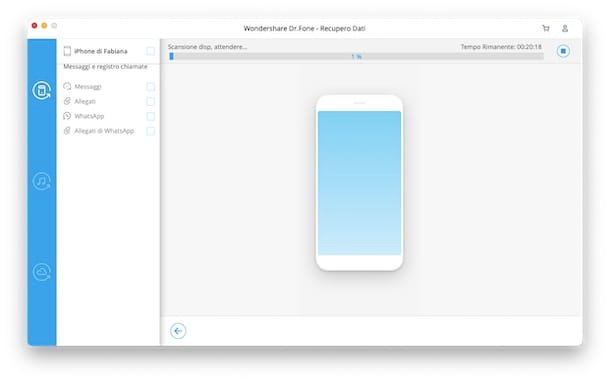
No tienes una copia de seguridad de los chats lo que sirve para restaurar los necesarios en tu smartphone y te preguntas Cómo recuperar chats de WhatsApp eliminados sin copia de seguridad de iPhone o en Android? Entonces puede confiar en un software especial de terceros útil para este propósito. Lo que te quiero aconsejar, en este caso concreto, es Wondershare dr.fone: un software multifuncional para ventanas Y Mac OS que tiene, entre otras cosas, una función específica útil para recuperar chats eliminados de WhatsApp.
El programa en cuestión es de pago (busca los precios aquísegún las funciones que se utilicen), pero se puede intentar probar sus capacidades de recuperación de datos, sin exportar los datos al final del escaneo (para eso, debe comprar la licencia).
Si desea probar dr.fone de forma gratuita, descargue el programa yendo a la Pagina oficial de Wondershare y presionando el boton Prueba gratis, relacionado con la solución completa y, sobre todo, con su sistema operativo. Después de eso, debe iniciar el archivo .exe o .dmg del programa y siga el sencillo procedimiento de instalación relacionado con su sistema operativo.
Con el programa instalado, pulsa dos veces sobre su icono y espera a que se abra la pantalla principal del software. Una vez que se muestra, presione el botón verde Recuperación de datosespera a que empiece dr.fone-recuperar y, cuando el software lo solicite, conecte su teléfono inteligente a la PC con el cable apropiado. Una vez hecho esto, verá que se abre otra pantalla que contiene todos los datos recuperables: coloque la marca de verificación junto a los elementos que le interesen, recordando en particular seleccionar la opción WhatsApp> Adjuntos de WhatsAppluego presione el botón Iniciar escaneoubicado en la parte inferior derecha.
Ahora solo queda esperar a que finalice el análisis del dispositivo, recordándote que no uses tu smartphone durante el proceso de recuperación. Si todo salió bien, podrá ver los datos recuperables, de lo contrario (dado que la operación no siempre es posible de realizar), lamento informarle que no hay mucho que se pueda hacer. Sin embargo, tenga en cuenta que, dado que se trata de una prueba gratuita de un programa pago, no podrá continuar con la recuperación real de los datos encontrados.
En caso de que, por alguna razón, no le guste dr.fone y esté buscando alguna otra solución relacionada con cómo recuperar chats de WhatsApp eliminados antes de la copia de seguridadpuedes intentar usar algún otro software de recuperación de datos: para ello te sugiero que leas mi guía sobre cómo recuperar datos del móvil, donde encontrarás otras soluciones útiles tanto para Android como para iOS.